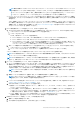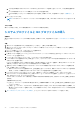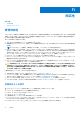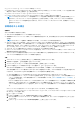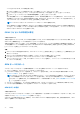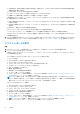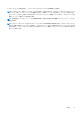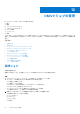Users Guide
Table Of Contents
- OpenManage Integration for VMware vCenterバージョン5.3 ユーザーズガイド
- 目次
- はじめに
- Dell EMC OMIVV管理コンソールへのログイン
- 新しいvCenterサーバーの登録
- 非管理者アカウントを使用したvCenterサーバーの登録
- Administrator 以外のユーザーに必要な権限
- 既存の役割へのDellの権限の割り当て
- 登録済みvCenter Serverの証明書のアップデート
- vCenterログイン認証情報の変更
- OpenManage Integration for VMware vCenterの登録解除
- OMIVV管理コンソールへのライセンスのアップロード
- OMIVVアプライアンスの管理
- アプライアンス管理へのアクセス
- OMIVVアプライアンスの再起動
- OMIVVアプライアンスとリポジトリーの場所のアップグレード
- OMIVVアップグレード オプション
- RPMを使用した(インターネットを使用した)OMIVVアプライアンスのアップグレード
- (イントラネットによる)RPMを使用したOMIVVアプライアンスのアップグレード
- バックアップと復元を使用したOMIVVアプライアンスのアップグレード
- バックアップおよび復元の管理
- トラブルシューティング バンドルの生成とダウンロード
- HTTPプロキシの設定
- ネットワーク タイム プロトコル(NTP)サーバーのセットアップ
- 展開モードの設定
- 拡張モニタリング
- 証明書署名要求(CSR)の生成
- HTTPS証明書のアップロード
- デフォルトHTTPS証明書の復元
- グローバル アラートの設定
- OMIVV VMコンソールについて
- 新しいvCenterサーバーの登録
- ダッシュボードを使用したホストとシャーシの監視
- ホスト認定資格プロフィールを使用したホストの管理
- シャーシ認定資格プロフィールを使用したシャーシの管理
- リポジトリー プロファイルを使用したファームウェアおよびドライバー リポジトリーの管理
- クラスター プロファイルを使用したベースライン構成の取得
- ベアメタル サーバーの管理
- 導入プロファイルの管理
- システム プロファイルとISOプロファイルの導入
- 対応性
- OMIVVジョブの管理
- ログの管理
- OMIVVアプライアンス設定の管理
- vCenter設定の管理
- シャーシ管理
- ホストの管理
- セキュリティの役割および許可
- よくあるお問い合わせ(FAQ)
- 対応性
- 導入
- サーバで ESXi の導入が失敗する
- NPARがターゲット ノード上で有効で、システム プロファイルで無効の場合、OSの導入が失敗する
- 自動検出されたシステムで、導入ウィザードでモデル情報が表示されない
- 導入時に、システム プロファイルの適用がiDRACエラーにより失敗する
- 選択した NIC の MAC アドレスを iDRAC が入力しない場合に、PowerEdge サーバ上に OS を導入できない
- OSの導入後、OMIVVがvCenterへのESXiホストの追加に失敗したか、ホスト プロファイルの追加に失敗したか、ホストのメンテナンス モードの開始に失敗した
- OMIVVでOSを正常に導入した後、ESXiホストが切断されるか、応答しない状態になる
- OMIVVのネットワーク インターフェイス カード(NIC)がESXiホスト ネットワークに接続されていない場合、導入ジョブがタイムアウトする
- OMIVVで展開ジョブが失敗する
- FX シャーシに PCIe カードを搭載しているシステムプロファイルを適用できません
- ESXi ISOでNFS共有がセットアップされているが、共有の場所をマウントするときのエラーで失敗する
- ベアメタル展開の問題
- ファームウェアアップデート
- ファームウェア アップデートを実行すると、「ファームウェア リポジトリー ファイルが存在しないか、無効になっています」というエラー メッセージが表示される場合がある
- 1 対多のファームウェアアップデートを実行したときに、システムがメンテナンスモードに移行しない理由
- ファームウェアアップデートに失敗した場合は、どうすればよいでしょうか
- 次回の再起動時にファームアップデートを適用するオプションでファームウェアアップデートを行ってシステムを再起動したにも関わらず、ファームウェアのレベルがアップデートされません
- FX2シャーシでChassis Management Controller(CMC)ファームウェアのアップデートが失敗する
- OMIVVを使用してiDRACファームウェア バージョンをアップグレードまたはダウングレードすると、ファームウェア アップデートが成功していても、OMIVVではジョブが失敗したと示される場合がある
- OMIVV を使用しての、ファームウェアバージョン 13.5.2 の Intel ネットワークカードのアップデートはサポートされていない
- ファームウェアのアップデート後にインベントリーが失敗することがある
- インストール
- アップグレード
- RPMアップグレードの実行後、または以前のOMIVVバージョンからそれ以降のOMIVVバージョンへのバックアップおよび復元を実行した後、OMIVVのすべてのページに2000002エラーが表示される
- バックアップおよび復元の実行後にProactive HAの初期化が実行されない
- 以前のバージョンでステータスが[不明]になっていたサーバーが、OMIVVの最新バージョンへのバックアップおよび復元後に[ベアメタル サーバー]ページに表示されない
- バックアップおよび復元後、非対応の第11世代PowerEdgeサーバーがOMIVVインベントリーに保持される
- OMIVV アプライアンスの RPM アップグレード後、ログの複数のエントリが vCenter の最新タスクに表示される場合がある
- 以前のOMIVVバージョンから最新のOMIVVバージョンにバックアップして復元した後にDell EMCアイコンが表示されない
- プロキシがドメインユーザー認証で設定されている場合、OMIVV RPM のアップグレードが失敗する
- OMIVV のバックアップと復元の後、アラーム設定が復元されない
- 今すぐバックアップ画面にパスワードを入力するとエラーメッセージが表示されます
- OMIVVアプライアンスをアップグレードした後、FlexクライアントからvCenterを起動できない
- ベアメタル検出
- 証明書
- 登録
- Proactive HA
- DNS
- ホスト認定資格プロフィール
- ネットワークの設定
- システム プロファイル
- vCenter
- その他
- OMIVVアプライアンスを工場出荷時設定にリセットした後、vCenterからOMIVVインスタンスが削除されない
- vCenterパスワードを変更した後で、接続とインベントリーのテストがOMIVVで失敗する
- Firefoxブラウザーの環境で、OMIVVページに無効なセッション、タイムアウト例外、または200万件のエラーが表示される
- 特定のホストで保証ジョブが実行されない
- クラスタレベルでシステムロックダウンモードを設定すると、「クラスタの下にあるホストに正常なインベントリが含まれていません」というメッセージが時々表示される
- 使用可能なOMIVVアプライアンスのバージョンが現在のバージョンよりも古い場合、誤った情報が表示される
- vCenter ツリーからホストを削除した後も、引き続きシャーシにそのホストが表示されます
- OMIVV は VMware vCenter Server アプライアンスをサポートしていますか
- vCenterからOMIVVアプライアンスを強制的に削除する方法を教えてください
- 管理コンソールで、アプライアンスを工場出荷時設定にリセットした後、リポジトリパスのアップデート がデフォルトに設定されない
- 管理ポータルに、アップデートリポジトリの場所に到達できないと表示される理由
- 一部の電源装置のステータスが重要に変更されても、シャーシのグローバル正常性は正常のままになっている
- システム概要ページのプロセッサビューで、プロセッサのバージョンが「該当なし」と表示されます
- OMIVV は、リンクモードで vCenter をサポートしますか
- OMIVV ではどのようなポート設定が必要ですか。
- ロックダウンモードを有効にした状態で、OMIVV で ESXi をサポートすることができますか
- NFS共有を使用しているとテスト接続が失敗する場合がある
- システム固有属性
- 追加情報
- カスタマイズ属性
- コンポーネントとベースライン バージョンの比較マトリックス
- 応答コード
メモ: 最初の起動ディスクのインストールターゲットは、BIOS ハード ドライブ シーケンスまたは UEFI ブート シーケン
スの最初のエントリーと同じではありません。このオプションは、ESXi の pre-OS 環境で認識された最初のディスクに
オペレーティング システムを導入します。[最初の起動ディスク]オプションを選択するときは、[ハードディスク フ
ェールオーバー]または[ブート シーケンス試行]オプションが有効になっていることを確認します。
● [BOSS]:BOSS カード上にオペレーティング システムを導入します。選択されたサーバの少なくとも 1 台で BOSS が使用
できる場合は、BOSS オプションが有効になっています。使用できない場合は、[最初の起動ディスク]オプションのみが使
用できます。
OMIVV を使用して BOSS コントローラーにオペレーティング システムを導入する場合は、システム プロファイルが BOSS
の VD 構成と一緒に参照サーバーからキャプチャーされていて、ターゲット サーバーに同様の構成を持つ BOSS があること
を確認します。VD を作成する方法の詳細については、https://www.dell.com/support にある『Dell EMC Boot Optimized Server
Storage-S1
ユーザーズ
ガイド
』を参照してください。
9. [ホスト認定資格プロフィールの選択]ページで、次のタスクを実行します。
a. すべてのホストで同じホスト認定資格プロフィールを使用するには、[はい]をクリックして、次のタスクを実行します。
i. ドロップダウン メニューからホスト認定資格プロフィールを選択します。
ii. パスワードを入力します。
以下は、導入時にルート ユーザーに適用可能です。
● ESXi 6.5 以前のバージョンでは、ホスト認定資格プロフィールに入力したパスワードが使用されます。
● ESXi 6.7 以降のバージョンでは、導入ウィザードに入力したパスワードが使用されます。
● ESXi 6.5 以前のバージョンでは、パスワードがホスト認定資格プロフィールに入力されていない場合、導入ウィザー
ドに入力したパスワードが使用されます。ホスト認定資格プロフィールで ESXi の認証情報をアップデートして、オ
ペレーティング システム(OS)の導入後にインベントリーが正常に実行されるようにします。
b. 各サーバーの個別のホスト認定資格プロフィールを選択するには、[いいえ]をクリックして、次のタスクを実行します。
i. ドロップダウン メニューからホスト認定資格プロフィールを選択します。
ii. ルート パスワードを入力します。入力したパスワードを確認するには、目のアイコンをクリックします。
パスワードの確認オプションが使用できないため、正しいパスワードを入力していることを確認します。
メモ: ホスト認定資格プロフィールで iDRAC または ESXi の AD 認証情報が使用されている場合、これらのプロファイルは
オペレーティング システム導入では考慮されません。
メモ: ホスト認定資格プロフィールでは、ベアメタルの検出に使用するユーザーを関連付けることをお勧めします。関連付
けないと、検出されたユーザーはオペレーティング システムの導入後に iDRAC で無効になります。
10.[ネットワークの設定構成]ページで、次のタスクを実行します。
a. サーバーの完全修飾ホスト名(FQDN)を入力します。ホスト名の完全修飾ドメイン名は必須です。FQDN での localhost の
使用はサポートされていません。FQDN はホストを vCenter に追加する場合に使用します。IP アドレスを FQDN に解決す
る DNS の記録を作成します。DNS サーバーが逆引き要求に対応するように設定します。展開ジョブを実行するスケジュー
ルを作成する前に、DHCP 予約および DNS ホスト名が設定および検証されている必要があります。
メモ: vCenter が FQDN を使用して OMIVV に登録されている場合は、ESXi ホストが DNS 解決により FQDN を解決でき
ることを確認します。
b. 管理ネットワークに使用する NIC を選択します。NIC が接続状態であることを確認します。
メモ: OMIVV へのネットワーク接続に基づいて、管理 NIC を選択するようにしてください。[すべてのサーバーに設定
を適用]オプションは、管理 NIC の選択には適用されません。
c. vCenter へのアクセス権を持つ OMIVV ネットワーク インスタンスを選択します。詳細については、次を参照してください:
システム プロファイルと ISO プロファイルの導入 、p. 68
d. 次のいずれかのネットワーキング オプションを選択します。
● 静的ネットワークの場合は、優先 DNS サーバー、代替 DNS サーバー、IP アドレス、サブネット マスク、およびデフォ
ルト ゲートウェイを入力します。
● [VLAN を使用]:VLAN ID を指定すると、導入中にオペレーティング システムの管理インターフェイスに適用され、す
べてのトラフィックに VLAN ID でタグ付けされます。サーバ識別では、導入されたサーバに新しい名前とネットワーク
ID が割り当てられます。詳細については、次を参照してください:VLAN サポート 、p. 73
● [DHCP を使用]:ホストを vCenter に追加する際に、DHCP によって割り当てられた IP アドレスが使用されます。DHCP
を使用する場合、選択された NIC MAC アドレスには IP 予約を使うことをお勧めします。
11. [展開ジョブのスケジュール設定]ページで、次の手順を実行します。
a. 展開ジョブ名および説明を入力します。
b. すぐに展開ジョブを実行するには、[今すぐ実行]をクリックします。
システム プロファイルと ISO プロファイルの導入 71